

بقلم Gina Barrow, ، آخر تحديث: September 27, 2017
"هل لا يزال بإمكاني استعادة محادثات WhatsApp من iPhone؟ أنا حذفت بالخطأ محادثة WhatsApp بأكملها التي أجريتها مع رئيسي. أرسل لي بعض الملاحظات المهمة هناك والآن لا أملكها. لست متأكدًا مما إذا كان لدي نسخة احتياطية لتطبيق WhatsApp ".
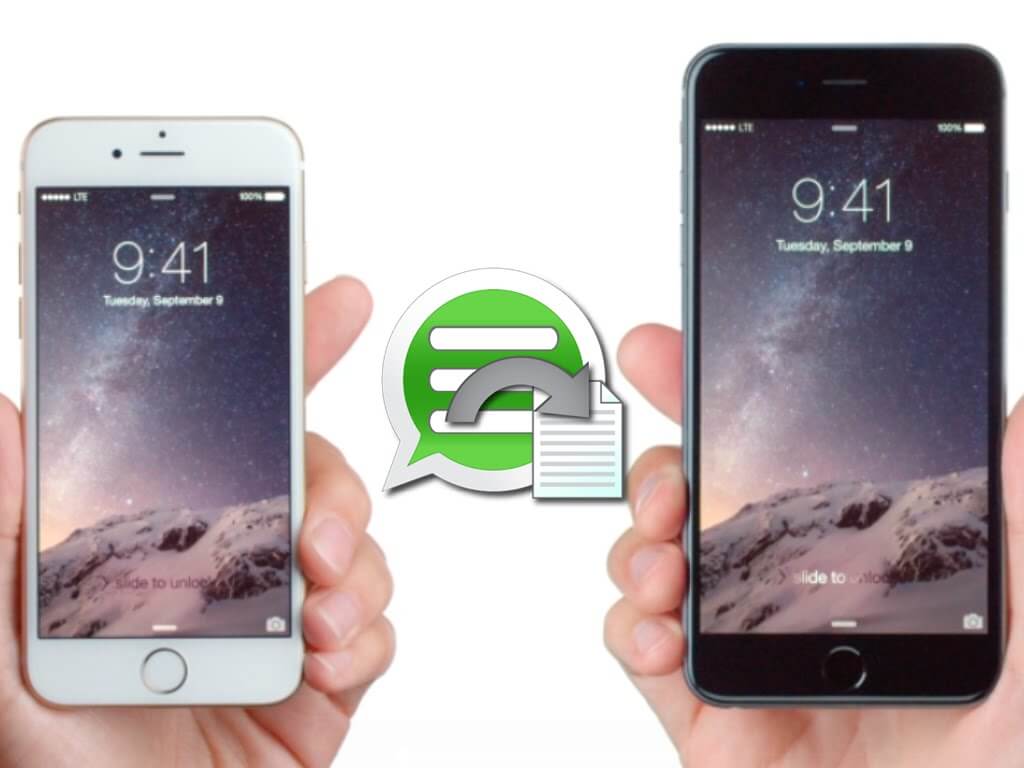
كيفية استعادة محادثات WhatsApp المحذوفة من iPhone
من المعروف بالفعل أن WhatsApp هو أكبر وأشهر تطبيقات المراسلة الفورية بعد الرسائل القصيرة أو الرسائل النصية. لقد اكتسب نجاحًا عالميًا بسبب ميزاته الرائعة وسهولة استخدامه. تم استخدامه لأسباب مختلفة مثل المحادثات الشخصية أو التجارية أو الجماعية. ومع ذلك ، لا يقوم WhatsApp بتخزين محادثاتنا في خوادمهم لأنها توفر تشفيرًا شاملاً لكل سلسلة رسائل. إذن ماذا سيحدث إذا فقدت أو حذفت رسائل WhatsApp الخاصة بك؟ هناك الكثير من الأشياء التي يمكنك القيام بها من أجل استعادة محادثات WhatsApp من iPhone. في هذه المقالة ، سوف تكتشف طرقًا مختلفة لاستعادة محادثات WhatsApp بالإضافة إلى خيارات مختلفة لتخزين رسائلك. قد تساعد الطرق الأساسية مثل تثبيت WhatsApp وإلغاء تثبيته في استعادة المحادثات ولكن بالطبع ، من الأفضل استخدام الطرق الموثوقة حول كيفية الاحتفاظ بالنسخ وحفظ محادثات WhatsApp من جهاز iPhone الخاص بك. لا تسمح أبدًا بفقدان البيانات بإعاقة تجربتك الكاملة للهاتف. اقرأ الإرشادات الكاملة حول كيفية النسخ الاحتياطي وملفات استعادة محادثات WhatsApp من iPhone.
الجزء 1. استرجع محادثات WhatsApp من iPhone عبر iCloud Backupالجزء 2. استرجع محادثات WhatsApp من iPhone عبر البريد الإلكترونيالجزء 3. النسخ الاحتياطي واستعادة محادثات WhatsApp إلى iTunesالجزء 4. استعادة محادثات WhatsApp من iPhone باستخدام FoneDog Toolkit- iOS Data Recoveryالجزء 5. دليل الفيديو: كيفية استرداد محادثات WhatsApp المحذوفة من iPhoneالجزء 6. الاستنتاجات
يقدم iCloud خيارات النسخ الاحتياطي لجميع محادثات WhatsApp الخاصة بك تمامًا كما يحدث على iPhone الخاص بك. نظرًا لأن iCloud يوفر أسهل طريقة لاستعادة بيانات الهاتف ، يمكنك أيضًا الوثوق بهذا التخزين لتخزين محادثات WhatsApp الخاصة بك. ابتكر WhatsApp طريقة للسماح لمستخدميه الذين لديهم أجهزة iOS بالاحتفاظ بنسخ احتياطية لجميع رسائلهم ومرفقاتهم على iCloud منذ زيادة فقدان البيانات بشكل كبير على مر السنين. يمكنك الآن استخدام WhatsApp بثقة دون خوف من حذف رسائلك ومرفقاتك عن طريق الخطأ. كل ما عليك القيام به هو تعيين وإنشاء iCloud احتياطية وبعد ذلك أنت على ما يرام.
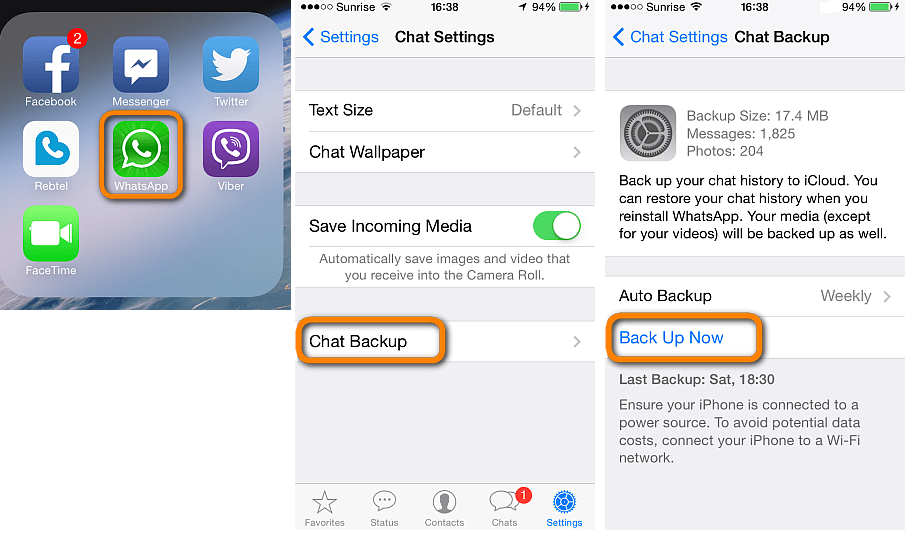
هذا لتمكين النسخ الاحتياطي اليدوي على iCloud ، ومع ذلك ، إذا كنت ترغب في تعيين نسخة احتياطية تلقائية ، فيمكنك النقر فوق Auto Backup وتعيين تردد النسخ الاحتياطي بناءً على اختيارك. سيتم نسخ جميع محادثات ووسائط WhatsApp احتياطيًا على iCloud حيث يمكنك إما تضمين مقاطع الفيديو أو استبعادها. تذكر أن مقاطع الفيديو قد تستهلك مساحة أكبر ، لذا ضع في اعتبارك ذلك عند النسخ الاحتياطي إلى iCloud. إذا كانت هذه هي المرة الأولى التي تقوم فيها بالنسخ الاحتياطي إلى iCloud ، فقد يستغرق الأمر بعض الوقت اعتمادًا على إجمالي حجم النسخة الاحتياطية وسرعة اتصالك بالإنترنت.
لكي استعادة محادثات WhatsApp من iPhone عبر iCloud ، عليك القيام بما يلي:
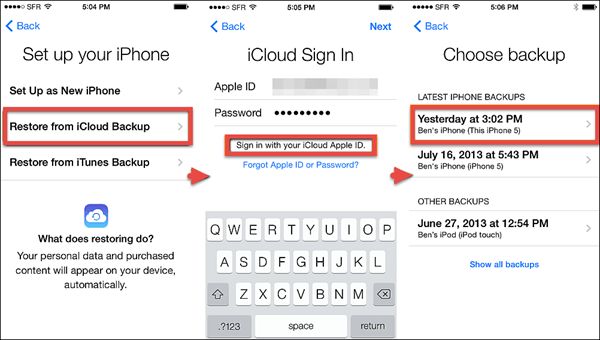
لا يوصى بشدة باستخدام البيانات الخلوية أو بيانات الهاتف المحمول عند إجراء نسخ احتياطي لمحادثات WhatsApp الخاصة بك إلى iCloud لأنها قد تتكبد زيادات غير مرغوب فيها على حسابك الدفع الآجل. من الأفضل إجراء النسخ الاحتياطي أثناء الاتصال عبر شبكة لاسلكية. هناك مطلب آخر مهم وهو أن جهاز iPhone الخاص بك يجب أن يعمل بنظام iOS 7 والإصدارات الأحدث لتتمكن من استخدام نسخة iCloud الاحتياطية ومع حساب iCloud الحالي. يمكنك أيضًا تسجيل حساب iCloud والاستمتاع بـ 5 جيجابايت من التخزين السحابي مجانًا.
خيار آخر استعادة محادثات WhatsApp من iPhone هو إرسال تاريخ الدردشة بالبريد الإلكتروني. هذه هي أسهل طريقة للحصول على محادثاتك. تحتاج إلى إرسال سلاسل المحادثات عبر البريد الإلكتروني إما إلى نفسك أو إلى مستلم بريد إلكتروني آخر. أولاً ، تحتاج إلى فتح WhatsApp على جهاز iPhone الخاص بك والقيام بما يلي:
استعادة البريد الإلكتروني
سيتم تنظيم جميع محادثات WhatsApp وفقًا لطوابع الوقت والتاريخ وخيط المحادثة.
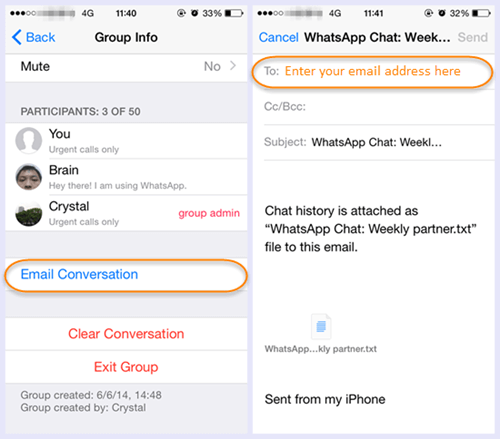
عندما تستخدم iTunes كمصدر أساسي للنسخ الاحتياطي ، فإنه يقوم بعمل نسخة احتياطية لجميع تطبيقاتك وإعدادات الهاتف الأخرى بما في ذلك محادثات WhatsApp. هذه العملية هي نفسها التي تقوم عادة بعمل نسخة احتياطية من هاتفك على iTunes. لذلك إذا كنت استعادة محادثات WhatsApp من iPhone، يجب أن يكون هذا هو الاستعادة الكاملة لملف النسخ الاحتياطي على iTunes.
النسخ الاحتياطي إلى iTunes
استعادة النسخة الاحتياطية من iTunes
بصرف النظر عن جميع الخيارات المقدمة ، يمكنك ذلك بسهولة استعادة محادثات WhatsApp من iPhone بدون كل الخطوات المعقدة. إذا لاحظت كلما قمت بالاستعادة من نسخة iTunes أو iCloud الاحتياطية ، فستفقد المزيد من البيانات خاصة البيانات الحالية والحالية. الشيء هو أنه لا يمكنك ببساطة استعادة محادثة WhatsApp فقط ولكنك تحتاج إلى تطبيق ملف النسخ الاحتياطي بالكامل. أليس من المتاعب ذلك؟ مجموعة أدوات FoneDog - استعادة بيانات iOS جعل الحل الأمثل لاستعادة WhatsApp الخاص بك. لقد تم تطويره لتوفير السهولة والراحة لجميع مستخدمي iOS خاصة لأولئك الذين ليس لديهم أي مهارات تقنية. مجموعة أدوات FoneDog - استعادة بيانات iOS ثلاث طرق مختلفة استعادة محادثات WhatsApp من iPhone. تحقق منها أدناه:
متى قمنا بحذف أو إزالة أشياء معينة على iPhone مثل محادثات WhatsApp وجهات الاتصال والرسائل والصور وغير ذلك الكثير ؛ لم يذهبوا بعيدا بعد. لا يزالون داخل ذاكرة iPhone الداخلية ومخفيين عن الأعين المجردة. لكي نتمكن من رؤيتها مرة أخرى ، نحتاج إلى استخدام أدوات الجهات الخارجية لإجراء الاسترداد. لكن تذكر ، عندما اكتشفت أن محادثات WhatsApp الخاصة بك قد اختفت وفقدت النسخ الاحتياطية المخصصة لاستعادتها ، توقف عن استخدام iPhone على الفور لتجنب الكتابة فوق البيانات. يمكنك الاحتفاظ بوضع الطائرة قيد التشغيل حتى تستعيدها في النهاية.
الخطوة 1. تحميل مجموعة أدوات FoneDog - استعادة بيانات iOS على الكمبيوتر وتشغيل البرنامج
الخطوة الأولى هي التأكد من تنزيل ملفات مجموعة أدوات FoneDog - استعادة بيانات iOS البرنامج وتم تثبيته بنجاح على جهاز الكمبيوتر الخاص بك. قم بتشغيل البرنامج مباشرة بعد ذلك وانقر على الخيار الأول: استرجع من جهاز iOS على اللوحة اليسرى.

الخطوة 2. قم بتوصيل iPhone بالكمبيوتر
باستخدام كبل USB أصلي ، قم بتوصيل iPhone بالكمبيوتر وانقر فوق "بدء المسح الضوئي'

الخطوه 3. معاينة محادثات WhatsApp
بعد المسح ، يمكنك رؤية فئات الملفات على الجانب الأيسر من الشاشة. انتقل مباشرة إلى رسائل ومرفقات WhatsApp ومعاينة المحادثات المفقودة. يمكنك استعادتها جميعًا أو اختيار ما تحتاجه فقط بشكل انتقائي بالنقر فوق المربعات الخاصة بكل منها. سيُطلب منك حفظها في مجلد من اختيارك على الكمبيوتر.

مجموعة أدوات FoneDog - استعادة بيانات iOS يوفر وسيلة سهلة ل استعادة محادثات WhatsApp من iPhone باستخدام نسخة iTunes الاحتياطية. يمكنك على وجه التحديد استعادة محادثات WhatsApp فقط دون الحاجة إلى تطبيق محتويات النسخة الاحتياطية بالكامل من iTunes وبالتالي الحفاظ على هاتفك في مأمن من المزيد من فقدان البيانات
الخطوة 1. إطلاق مجموعة أدوات FoneDog - استعادة بيانات iOS
إذا لم تقم بتنزيله بعد مجموعة أدوات FoneDog - استعادة بيانات iOS, ثم افعل ذلك. عندما يكون جاهزًا ، قم بتشغيل البرنامج وانقر فوق خيار الاسترداد التالي وهو "استرداد من ملف النسخ الاحتياطي اي تيونز". ليست هناك حاجة لتوصيل iPhone باستخدام كابل USB.

الخطوة 2. اختر نسخة iTunes الاحتياطية
يمكنك الآن مشاهدة عرض جميع ملفات النسخ الاحتياطي على iTunes حيث يمكنك تحديد أحدث نسخة احتياطية والنقر فوق 'بدء المسح الضوئيلبدء عملية الاسترداد.

الخطوه 3. معاينة واستعادة محادثات WhatsApp
بعد المسح ، يمكنك الآن رؤية الملفات المستردة من iTunes Backup. توجه مباشرة إلى "رسائل ومرفقات WhatsApp"والعثور على المحادثات المحذوفة. باستخدام مربعات الاختيار المتوفرة ، يمكنك بشكل انتقائي استعادة المحادثات المطلوبة فقط. اضغط على 'استعادةالموجود أسفل الشاشة لحفظها في مجلد الإخراج المطلوب على الكمبيوتر.
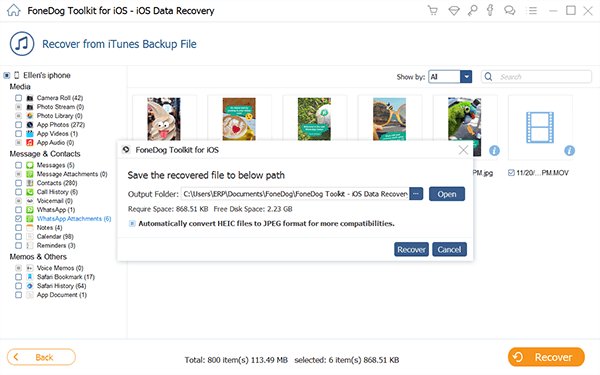
نعلم جميعًا أن iCloud هي الطريقة الأكثر ملاءمةً لـ استعادة محادثات WhatsApp من iPhone. مع ذلك، مجموعة أدوات FoneDog - استعادة بيانات iOS قام أيضًا بدمج حساب iCloud الخاص بك للسماح لك باستعادة رسائل WhatsApp بشكل انتقائي فقط. إليك الطريقة:
الخطوة 1. فتح مجموعة أدوات FoneDog - استعادة بيانات iOS على جهاز الكمبيوتر الخاص بك
أولا ، يجب أن يكون لديك مجموعة أدوات FoneDog - استعادة بيانات iOS فتحت على الكمبيوتر. انقر فوق خيار الاسترداد الثالث وهو "الاسترداد من iCloud Backup File'
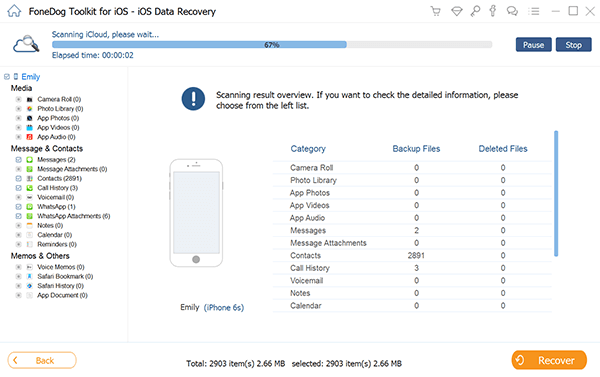
الخطوة 2. قم بتسجيل الدخول إلى حساب iCloud الخاص بك
باستخدام نفس الحساب الموجود على جهاز iPhone الخاص بك ، قم بتسجيل الدخول إلى حساب iCloud الخاص بك باستخدام اسم المستخدم وكلمة المرور الصحيحين. لا يتم تخزين كافة بيانات الاعتماد في خوادم مجموعة أدوات FoneDog - استعادة بيانات iOS لحماية الخصوصية ، فلا داعي للقلق بشأن ذلك.

الخطوه 3. اختر iCloud Backup المطلوب
بمجرد تسجيل الدخول ، يمكنك الآن رؤية عرض جميع نسخ iCloud الاحتياطية التي قمت بها. اختر الأحدث وانقر على "تحميللبدء الاستخراج.

الخطوة 4. تنزيل واستخراج ومسح ومعاينة واسترداد
بعد تنزيل نسخة iCloud الاحتياطية ، مجموعة أدوات FoneDog - استعادة بيانات iOS سيقوم الآن باستخراج ملف النسخ الاحتياطي بالكامل ، وإذا رأيت نافذة منبثقة تحتوي على جميع الملفات المتاحة للاسترداد ، فاختر رسائل WhatsApp لإجراء مسح ضوئي أسرع وانقر فوق "التالى". عندما يتوقف المسح ، يمكنك مشاهدة عرض جميع محادثات WhatsApp التي أجريتها ولا يمكنك استعادتها كلها أو اختيار ما تريده فقط بشكل انتقائي. حدد مجلد الإخراج وانقر فوق 'استعادةلإنقاذهم.
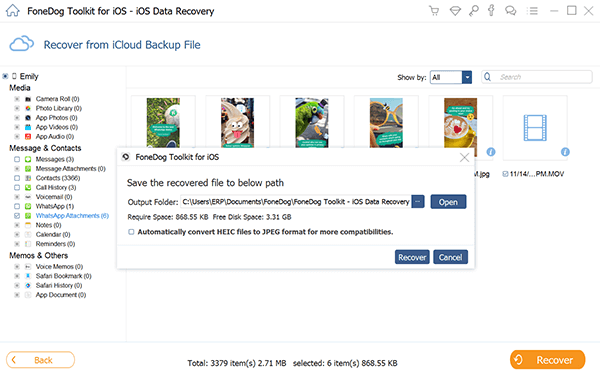
خطوات استعادة محادثات WhatsApp من iPhone استخدام مجموعة أدوات FoneDog - استعادة بيانات iOS من السهل جدا. يمكنك تنزيل الإصدار التجريبي المجاني من هذا البرنامج لتختبره بنفسك. مجموعة أدوات FoneDog - استعادة بيانات iOS لديه ثلاثة خيارات استرداد يمكنك الاعتماد عليها:الاسترداد من جهاز iOS'،'استرد من النسخة الاحتياطية من iTunes"و"الاسترداد من النسخ الاحتياطي على iCloud'. مجموعة أدوات FoneDog - استعادة بيانات iOS يمكن استرداد ملفات أخرى مثل جهات الاتصال, سجلات المكالمات, الصور, رسائل واتس اب, الإشارات المرجعية في Safari, الرسائل, الفيديوهات وأكثر بكثير. لقد كان برنامج الاسترداد الأكثر ثقة في السوق مع ملايين المستخدمين على مستوى العالم. مجموعة أدوات FoneDog - استعادة بيانات iOS يعمل مع جميع أجهزة iOS مثل iPhone و iPad وهو متوافق حتى مع أحدث إصدار من نظام التشغيل iOS 10. ولكن بالطبع ، النسخ الاحتياطية ضرورية دائمًا ، لذا لا تأخذها أبدًا كأمر مسلم به. ابحث عن النسخة الاحتياطية التي تناسب استخدام هاتفك سواء عبر iTunes أو iCloud واختر أيهما سيعتني بالفعل ببياناتك بناءً على احتياجاتك. قل وداعا لفقدان البيانات!
الناس اقرأ أيضااستعادة رسائل الفيسبوك الخاصة بككيفية استعادة رسائل Kik القديمة
اترك تعليقا
تعليق
دائرة الرقابة الداخلية لاستعادة البيانات
طرق لاستعادة البيانات المحذوفة من اي فون أو آي باد3
تحميل مجانا تحميل مجانامقالات ساخنة
/
مثير للانتباهممل
/
بسيطصعبة
:شكرا لك! إليك اختياراتك
Excellent
:تقييم 4.6 / 5 (مرتكز على 87 التقييمات)